Warum sollten Sie die Dateien manuell von Ihrem Telefon auf den PC kopieren, wenn Sie diese Aufgabe automatisch von Ihrem Android erledigen lassen können? Stellen Sie sich vor, Sie kommen auf einer Reise an und haben viele neue Fotos auf Ihrem Handy: In diesem Fall kopiert Ihr Android automatisch all diese neuen Fotos auf Ihren Computer oder MAC, sobald Sie nach Hause kommen.
Contents
Daemon-Synchronisierung
Es gibt viele Anwendungen, die Sie auf Ihrem Android installieren können, um diese Magie zu vollbringen . Hier schlage ich eine davon vor, genannt Daemon Sync . Diese App kann Ihre Android-Ordner (z. B. Ihren Fotoordner, Sprachaufzeichnungen usw.) überwachen. Jedes Mal, wenn sich eine neue Datei darin befindet, wird diese automatisch kopiert oder auf Ihren Computer hochgeladen.
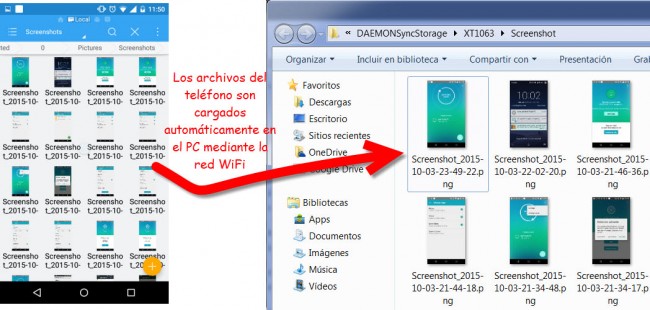
Funktioniert OHNE Internet
Das Schöne an dieser Anwendung ist, dass sie diesen Prozess über das WiFi-Netzwerk Ihres Hauses durchführt, sodass Sie keinen Internetzugang benötigen , da Ihr Telefon direkt mit Ihrem PC kommuniziert (etwas ähnlich dem, was die App Portal tut ). Da die Daten nicht ins Internet gesendet werden (wie bei DropBox oder PushBullet), ist die Dateiübertragung schnell und ideal, wenn es um die Übertragung großer Dateien geht.
Wie benutzt man
Installieren Sie einfach die App auf Ihrem Android (oder auch iPhone ) und das Programm “Server” auf Ihrem PC, MAC oder Linux. Geben Sie die Verbindungs-PIN ein und fertig. Denken Sie daran, dass sich das Android-Gerät und der PC oder MAC im selben WiFi-Netzwerk befinden müssen, damit sie kommunizieren können.
Sobald die Verbindung hergestellt ist, werden alle Dateien in den Ordnern Fotos, Videos und Screenshots des Android-Geräts auf den PC kopiert. In den Anwendungseinstellungen können Sie dies ändern und Sie können auch andere Ordner auf dem Gerät auswählen, die Sie auf Ihren Computer übertragen möchten (“What to Sync”): Immerhin kann sich Google Fotos um die Sicherung von Fotos und Videos auf unserem Telefon).
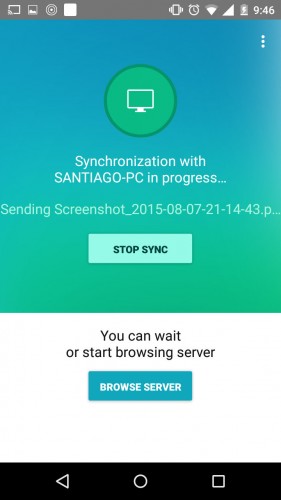
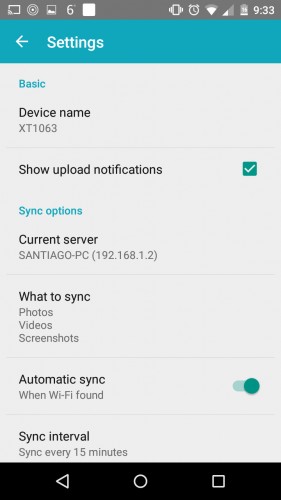
Benachrichtigungen, Synchronisation und Verzeichnisse
In den Anwendungseinstellungen können Sie auch die von der Anwendung erzeugten Benachrichtigungen bei jeder Übertragung von Dateien deaktivieren (“Upload-Benachrichtigungen anzeigen”), das Synchronisierungsintervall “Sync-Intervall” (wie oft neue Dateien überprüft und auf den PC hochgeladen werden) oder deaktivieren automatische Synchronisierung «Automatische Synchronisierung» (in diesem Fall müssen Sie die Anwendung öffnen, um manuell auszuwählen, wann die Dateien übertragen werden sollen).
Die Dateien werden in einem bestimmten Ordner auf dem PC gespeichert (unter Windows beispielsweise im Verzeichnis C: / Users / Public / DAEMONSyncStorage /). Öffnen Sie den Server, den Sie auf dem PC installiert haben, wenn Sie dieses Verzeichnis ändern möchten.
Fazit
Dies ist eine fantastische App, da alles gesagt wurde, dass Sie es nur einmal tun müssen und dann können Sie es vergessen. Sie müssen die App nicht einmal öffnen: Jedes Mal, wenn auf Ihrem Android neue Dateien vorhanden sind, werden diese automatisch auf Ihren PC kopiert. Jetzt können Sie die Kabel vergessen oder den Browser öffnen, um die Dateien manuell von Ihrem Telefon herunterzuladen, was mit Anwendungen wie AirDroid geschieht.
Download Daemon Sync : daemonsync.me (Anwendung für Android / iOS und “Server” für PC / MAC / Linux)
So übertragen Sie Dateien vom Handy auf den PC (und umgekehrt)
Pushbullet Portal: Dateien vom PC zum Handy OHNE Kabel weitergeben
3 Webseiten zum schnellen Senden von Dateien (oder Text) zwischen Geräten